- el norton la configuración no se abre cuando hay algunos actualizaciones que están atascadas u otras interferencias con las configuraciones de su PC.
- Un reinicio de la computadora, por simple que parezca, es una posible solución para este problema.
- Cuando aparezca este problema, asegúrese de verificar la configuración de apagado de la computadora.
- También puede optar por obtener otro excelente antivirus para mantener su PC a salvo de malware, spyware y otras amenazas.
Independientemente de la versión de Windows que esté ejecutando, la seguridad de los datos debe ser la principal preocupación para todos.
Por ejemplo, Windows Defender es una opción muy sólida para los usuarios de Windows 10, pero a veces un poco de ayuda adicional siempre puede ser útil. El uso de una herramienta antivirus de terceros lo llevará muy lejos.
Uno de esos programas antivirus es Norton, y se encuentra entre los programas antivirus más populares disponibles en la actualidad. Sin embargo, algunos usuarios han informado que tienen problemas con Norton:
Tengo Norton 360 ejecutándose en Windows 10. La opción de configuración no se abre. El informe de 30 días lo hace y también ayuda.
Dado que las opciones de Configuración contienen la mayor parte de la funcionalidad del antivirus, no poder acceder a él puede ser un gran problema.
Es por eso que hemos creado esta lista de correcciones que debe probar en caso de que su menú de configuración de Norton tampoco se abra.
¿Cómo abro de nuevo la configuración de seguridad de Norton?
1. Realice un reinicio de PC
- Pulse el botón del menú Inicio.
- presione el Energía botón y elige Reiniciar.
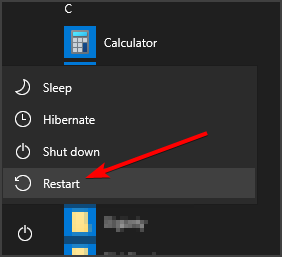
- Espere a que la PC se reinicie.
Esta es la solución que debe probar, especialmente si acaba de terminar de instalar Norton 360. Independientemente del tipo de software que instale, una aplicación o un juego, siempre reinicie la PC después.
Si su computadora con Windows 10 no quiere apagarse, es posible que tenga un problema grave. Para solucionarlo, utilice las soluciones de nuestro guía dedicada.
2. Deshabilite el inicio rápido en Windows 10
- imprenta Inicio y tsi en correr. Ahora se abrirá la ventana Ejecutar.
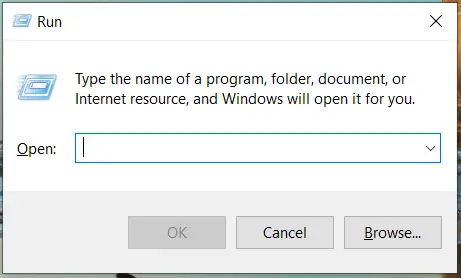
- Escribir control.exe y presiona Ingresar. Esto abrirá el Panel de control.
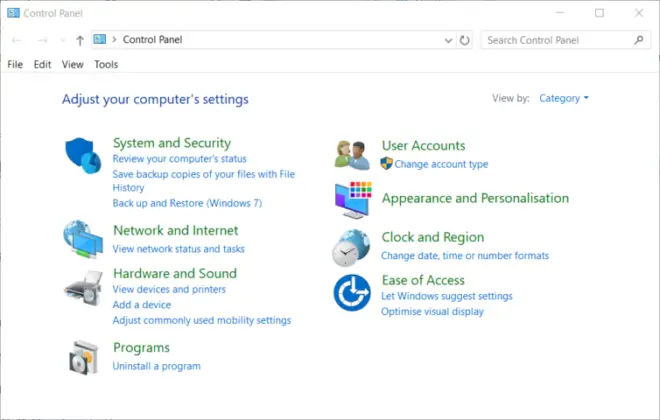
- Ir Opciones de poder.
- Seleccione Elija lo que hacen los botones de encendido .
- Hacer clic Cambie la configuración que actualmente no está disponible.
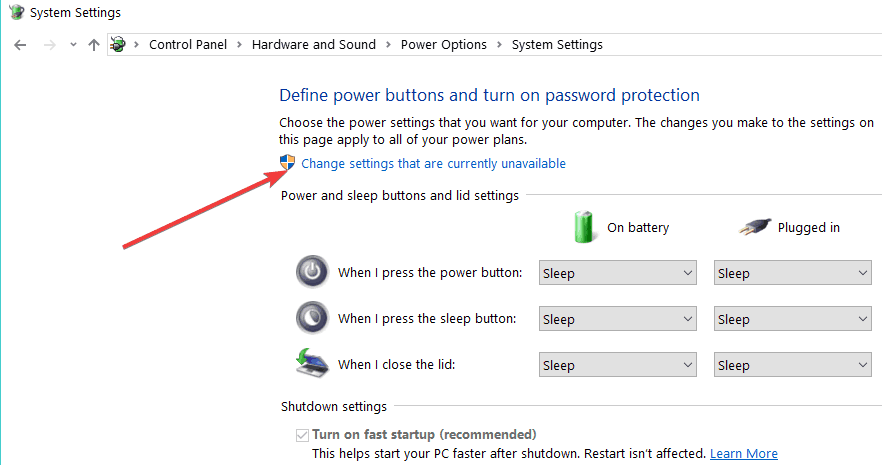
- Si se lo solicita el Control de cuentas del usuario ventanas, prensa Si.
- Bajo Configuración de apagadodesmarque la Encienda el cuadro de inicio rápido.
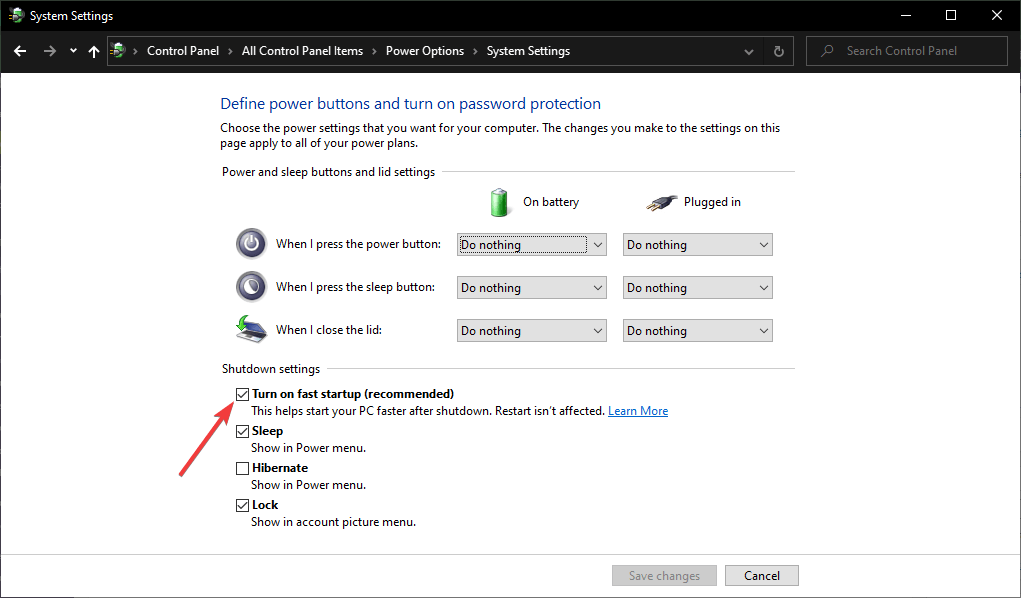
- Haga clic en el Guardar cambios botón.
- Reiniciar la computadora
La función de inicio rápido está habilitada de manera predeterminada en todas las computadoras con Windows. Sin embargo, no siempre funciona como se esperaba y puede interferir con algún software de su computadora.
Si el error de Norton Su computadora tiene una solución en progreso aparece después de reiniciar la PC, consulte nuestra guía detallada para resolver el problema.
3. Quitar y reinstalar Norton 360
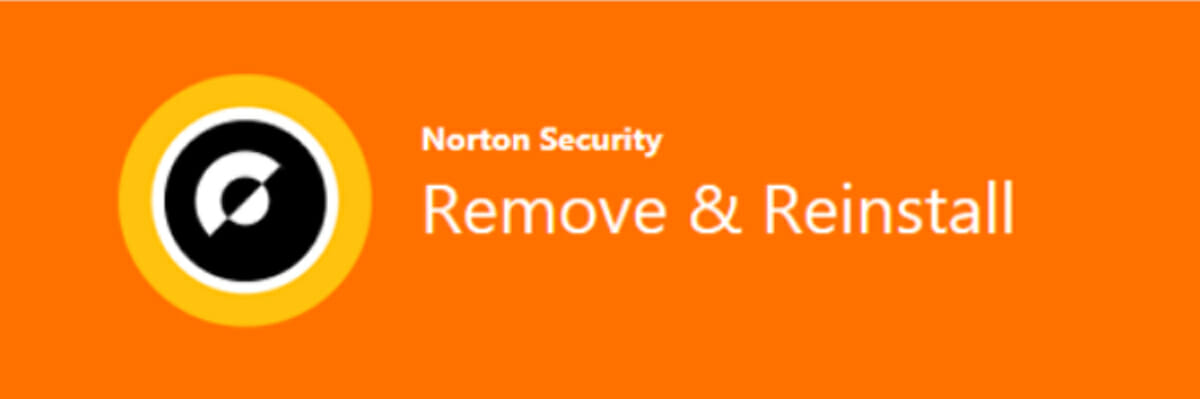
- Descargar el Herramienta de eliminación y reinstalación de Norton.
- Después de leer el acuerdo de licencia, haga clic en Estar de acuerdo.
- Seleccione la opción Quitar y reinstalar.
- Hacer clic Continuar o Eliminar (varía dependiendo de la versión).
- Selecciona el Reiniciar ahora opción cuando se le solicite.
- Siga las instrucciones en pantalla para reinstalar Norton.
- Reinicie su PC nuevamente.
Norton Remove and Reinstall es una herramienta dedicada que se creó para ayudar a los usuarios de Norton a reinstalar fácilmente el antivirus en una computadora con Windows 10.
En primer lugar, la herramienta desinstala Norton y después de que la computadora se reinicia, instala automáticamente la última versión del software. Reinstalar el antivirus puede ser útil para el error.
4. Use otro antivirus confiable de terceros

Norton ofrece una gran protección de seguridad para su computadora. Pero, si encuentra múltiples problemas y errores, es posible que desee probar otro mejor software antivirus.
Esta herramienta está basada en IA, lo que significa que aprende continuamente cómo ofrecer una mejor seguridad para su computadora. También cuenta con la confianza de millones de usuarios ya,
Este antivirus protegerá tu ordenador y otros dispositivos contra todo tipo de malwareransomware y otras amenazas en línea que pueda imaginar.
Además, puede estar seguro de que ningún otro programa de computadora ni ventanas emergentes lo molestarán mientras juega debido a su Modo de jugador.
⇒ Obtenga ESET Smart Security
Siguiendo los pasos que describimos anteriormente, ahora debería poder acceder al menú Configuración de seguridad de Norton sin más problemas.
Existen varias otras soluciones para mantener su computadora a salvo de las amenazas cibernéticas. Si quieres saber más sobre ellos, revisa nuestro guía detallada.
Si conoce otra forma de resolver este problema, compártala en la sección de comentarios a continuación para que otros usuarios también puedan probarla.


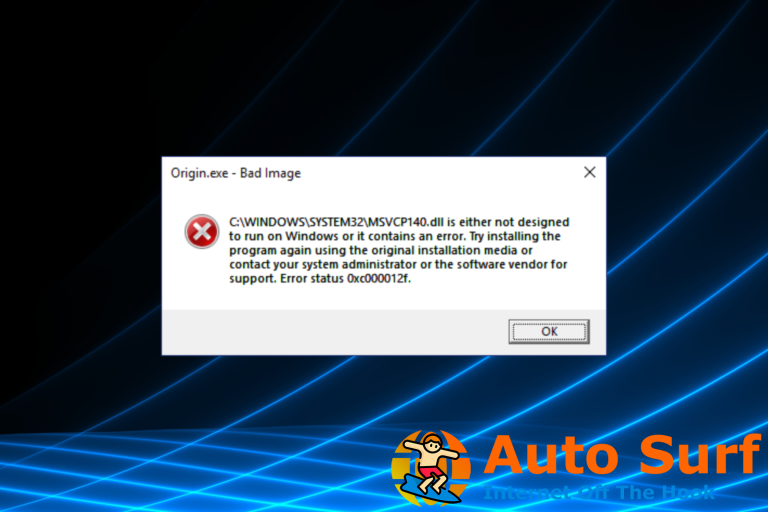
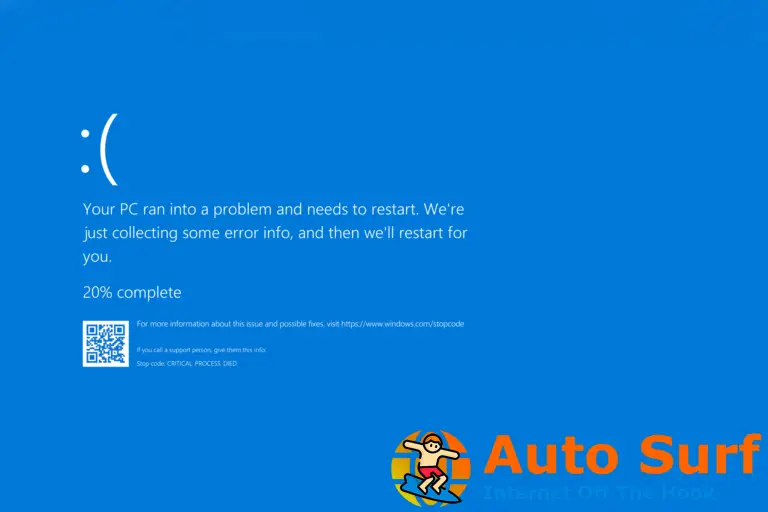

![REVISIÓN: el centro de seguridad de Windows Defender tiene una X roja [Solved] REVISIÓN: el centro de seguridad de Windows Defender tiene una X roja [Solved]](https://auto-surf.ro/wp-content/uploads/1644668689_480_REVISION-el-centro-de-seguridad-de-Windows-Defender-tiene-una-768x512.jpg?v=1644668691)
![Cómo instalar/mover juegos de Steam en SSD [Explained] Cómo instalar/mover juegos de Steam en SSD [Explained]](https://auto-surf.ro/wp-content/uploads/1644597844_313_Como-instalarmover-juegos-de-Steam-en-SSD-Explained-768x576.jpg?v=1644597848)
